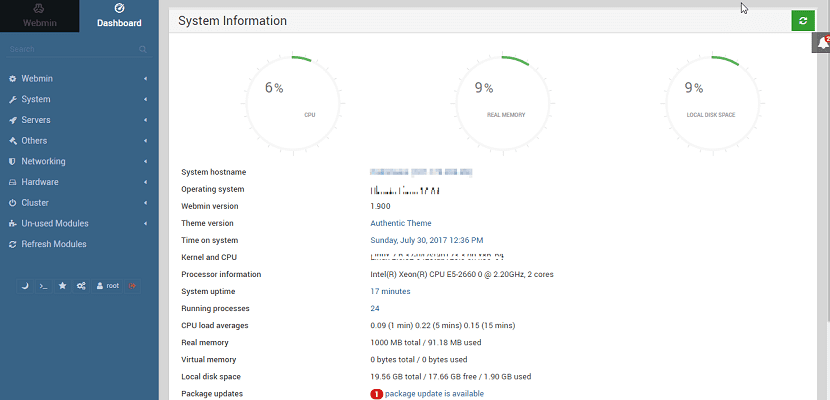
ניהול שרתי לינוקס יכול להיות קשה מאוד לפעמים. זה יכול להיות קשה מאוד למי שאין לו ניסיון רב בכלי שורת פקודה.
גם קשה למנהלים לנהל את השרתים שלהם בזמן שהם בדרכים. כניסה מאמולטור מסוף במכשיר נייד אינה הדרך הנוחה ביותר לעבוד.
כאן נכנסים לוחות בקרה כמו Webmin. Webmin הוא לוח בקרה מבוסס אינטרנט למערכות לינוקס.
התכונות העיקריות של Webmin
מספק ממשק אינטואיטיבי וקל לשימוש לניהול השרת שלך. ניתן להתקין ולהריץ גרסאות אחרונות של Webmin גם במערכות Windows.
עם Webmin, באפשרותך לשנות הגדרות חבילה נפוצות בזמן, כולל שרתי אינטרנט ומאגרי מידע, ולנהל משתמשים, קבוצות וחבילות תוכנה.
Webmin מאפשר לך להציג תהליכים ופרטים אודות חבילות מותקנות, לנהל קבצי יומן מערכת, לערוך קבצי תצורה של ממשק רשת, להוסיף כללי חומת אש, להגדיר אזור זמן ושעון מערכת, להוסיף מדפסות ל- CUPS, לרשום את מודולי ה- Perl המותקנים, להגדיר שרת SSH או DHCP ומנהל רשומות תחום DNS.
בנוסף, אתה יכול להגדיר ניטור שטח דיסק, לנהל משתמשים במסד נתונים LDAP, להגדיר גיבוי מתוזמן, ניהול טבלאות במסד נתונים של MySQL, הגדרת תצורה של תקשורת שרת LDAP, יצירת כללי סינון דוא"ל עבור Procmail, הצגת כינויים של דואר אלקטרוני ב- Sendmail, ניהול מסדי נתונים של PostgreSQL, עריכת קבצי תצורה מארחים וירטואליים עבור אפאצ'י, שיתוף תיקיות במחשבי Windows באמצעות Samba והגדרת תצורת שרת ה- Proxy של Squid הגדרות רשת.
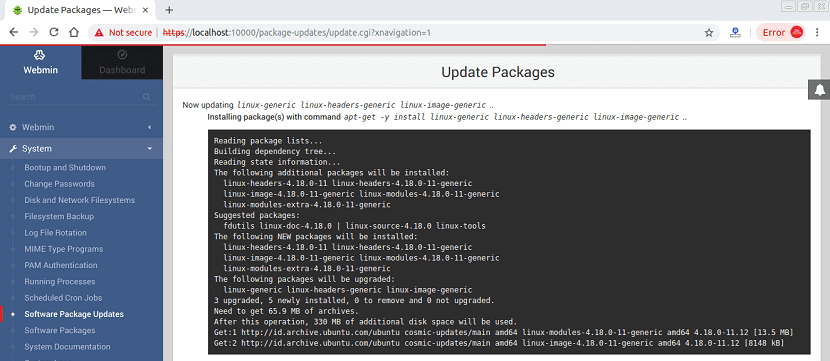
במאמר זה, נלמד כיצד להתקין ולהגדיר את Webmin עבור שרת אובונטו שלך. נראה כיצד להשתמש ב- Webmin למקרי השימוש הנפוצים ביותר.
כיצד להתקין את Webmin באובונטו ובנגזרות?
עכשיו הגרסה היציבה האחרונה של Webmin היא גרסה 1.900 וגרסה זו כוללת תמיכה בתצורת רשת 18.10 של אובונטו, עדכוני תרגום, עדכונים מרובים של ערכות נושא וקבצים, תמיכה בהקפאה / ביטול הקפאה של BIND, תמיכה בהפצות לינוקס נוספות, ועוד המון תיקוני באגים ושיפורים קטנים.
למי שמעוניין להתקין את לוח הניהול הזה עבור השרתים שלהם, הוא יכול לעשות זאת באופן הבא.
אנו הולכים לפתוח מסוף עם Ctrl + Alt + T ובו אנו הולכים לבצע את הפקודה הבאה:
wget https://prdownloads.sourceforge.net/webadmin/webmin_1.900_all.deb
כעת אנו ממשיכים להתקין את החבילה שהורדת עם הפקודה:
sudo dpkg -i webmin_1.900_all.deb
ואנחנו פותרים את תלות החבילה באמצעות פקודה זו:
sudo apt -f install
כיצד לגשת לחלונית Webmin?
כבר עשית את התקנת הפאנל במערכת, אנו יכולים לגשת אליו מדפדפן אינטרנט על ידי הקלדת הנתיב הבא בשורת הכתובת שלך.
https://tuip:10000
התחום שלך: 10000
https://localhost:10000
שימוש בסיסי ב- Webmin
כדי לבדוק את פעולת הלוח, תוכל לעבור לסעיף עדכון החבילה כדי לוודא שהלוח פועל כהלכה.
Webmin מספק כמות גדולה של פונקציונליות בצורת מודולים. ישנם מודולים לניהול כל ההיבטים של מערכת לינוקס, בין אם זה עדכון חבילות, קביעת תצורה של חומת האש שלך או ניהול סיבוב יומני.
אם קיימים עדכוני תוכנה, הם יכולים ללחוץ על ההודעה "עדכון החבילה זמין" בחלונית.
פעולה זו תעביר אותך לדף "עדכוני חבילות תוכנה". לחלופין, הם יכולים גם לעבור לדף זה על ידי לחיצה על מערכת → עדכוני חבילות תוכנה בתפריט משמאל.
כדי להוסיף או להסיר משתמשים מהמערכת שלך בקלות רבה ניתן לעשות זאת באמצעות אפשרות תצורת המשתמש.
בתפריט משמאל, בחרו Webmin → משתמשי Webmin. כדי להוסיף משתמשים, לחץ על "צור משתמש חדש של Webmin".
אם הם רוצים להסיר משתמש, עליהם לבחור תחילה על ידי לחיצה על תיבת הסימון ואז להסירם באמצעות הלחצן "הסר נבחר".